Чтобы узнать, какая у вас версия Office:
-
Откройте документ Office или откройте приложение Office, например Word или Excel, и создайте документ (в нашем примере используется приложение Word).
-
Сопоставьте свою версию Office со снимками экранов в приведенных ниже разделах. Действия, которые нужно выполнить, чтобы узнать версию Office, одинаковы во всех приложениях.
Совет: Если вы ищете информацию конкретно об Outlook, так как пытаетесь импортировать или экспортировать сведения, см. статью Какая у меня версия Outlook?
Подписка Microsoft 365 использует вкладку Файл и представление Office Backstage, что вы увидите после нажатия Файл. В меню Файл > Учетная запись в приложении Word можно найти следующее:
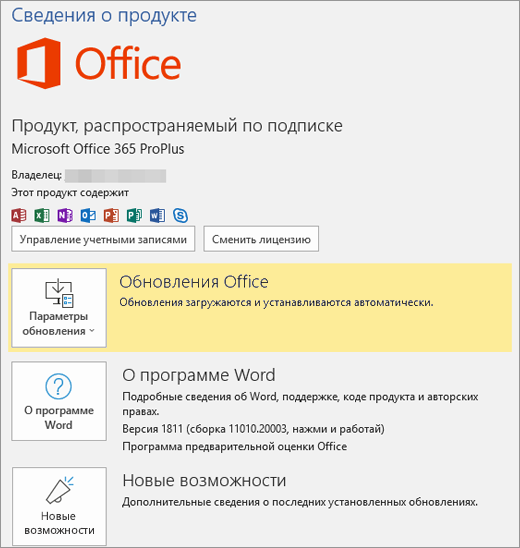
Щелкнув О программе Word, вы увидите версию Microsoft 365 (16) и разрядность версии: 32- или 64-разрядная.

В этих версиях есть вкладка Файл и представление Office Backstage, которое появляется при открытии вкладки Файл. В меню Файл > Учетная запись в Word 2013 можно найти следующее:
Примечание: В Outlook выберите Файл > Учетная запись Office.
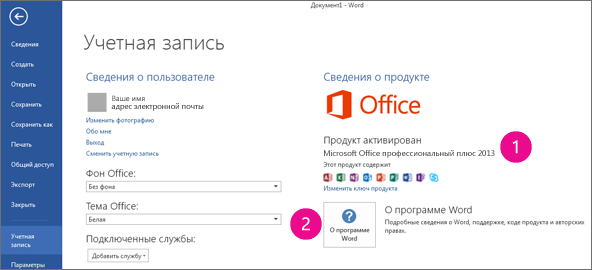


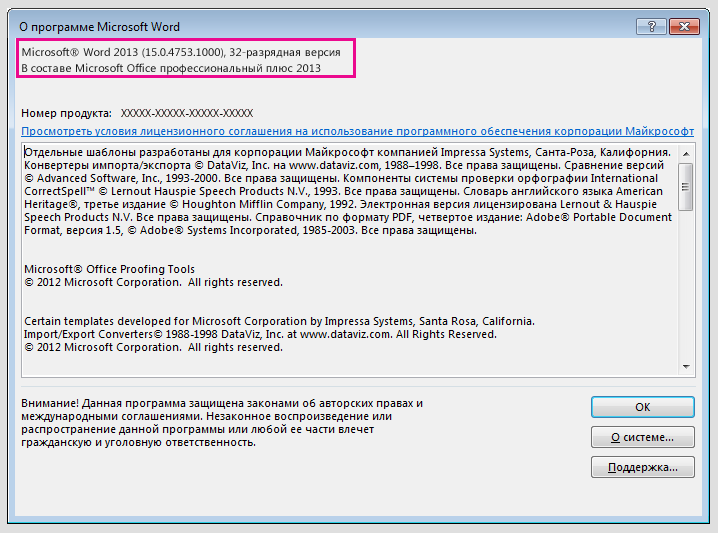
Откройте файл в любом приложении Office Mobile, выберите Меню > Параметры > О программе. Вы увидите следующее:
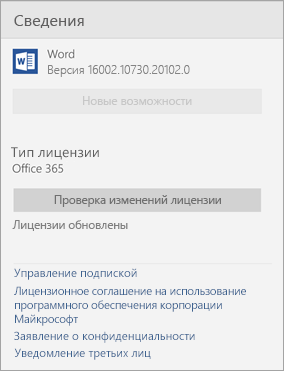
Выберите в меню Microsoft Word > О программе Word.
В открывшемся диалоговом окне можно просмотреть номер версии, а также тип лицензии. В примере ниже номером версии является 16.18, а лицензия является единовременной покупкой Office 2019 для Mac.

Для Surface RT существует только одна версия Office, предназначенная специально для процессора ARM: Office 2013 RT. Сведения о версии в приложении Word RT, отображаемые после выбора Файл > Учетная запись:
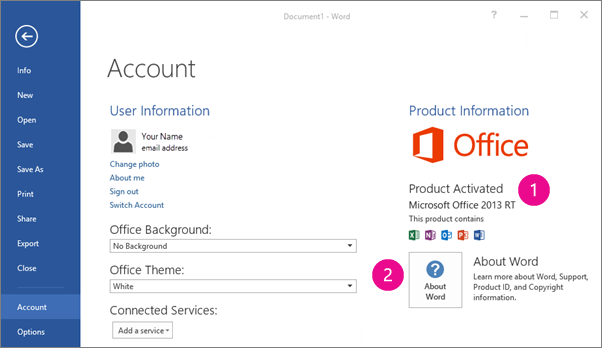


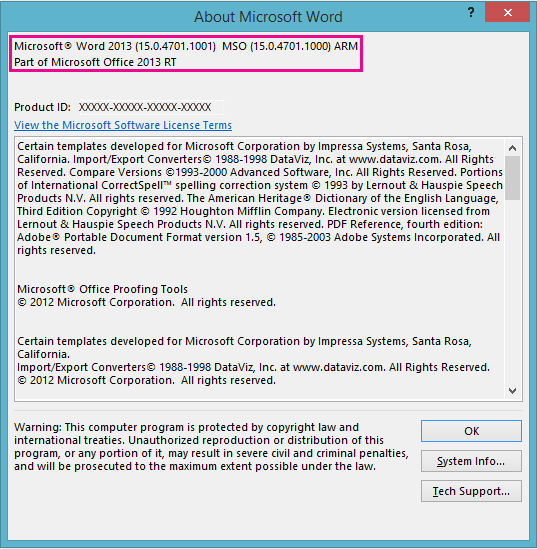
См. также
Загрузите и установите или переустановите Microsoft 365 или Office 2019 на вашем ПК или Mac











